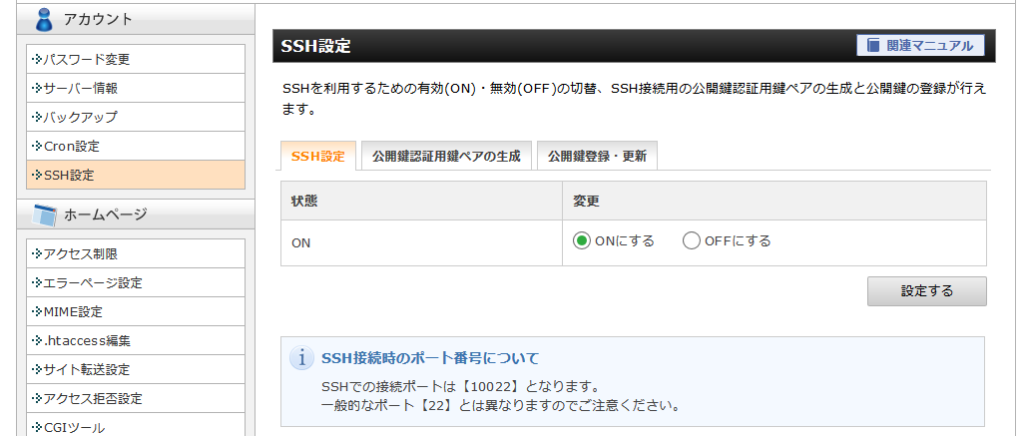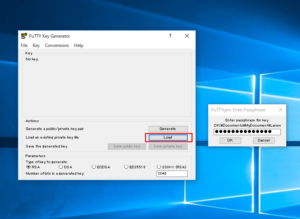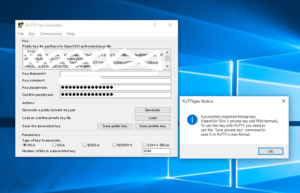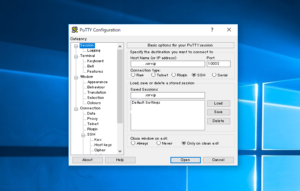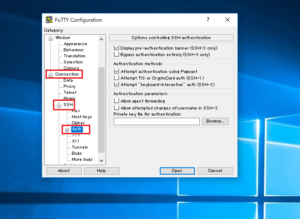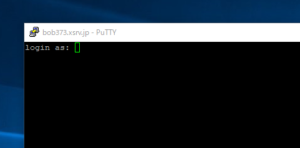XserverでSSH接続する方法を書いていきます。
SSHについて
https://qiita.com/naoki_mochizuki/items/aea14a65a4a513e4816f
1.まず Xserver サーバーパネル ⇒ ログイン ⇒ SSH ⇒ SSH設定
「SSH設定」を選択したら状態を「ONにする」。
2.次に「公開鍵認証鍵のペアの生成」をクリック。ここでパスフレーズを作らなければならないので、自分で決めたパスフレーズを入力。
次の画面で「生成する」を押すと、ファイルがダウンロードされます。これを任意の場所へ保存してください。
(!)このパスフレーズはちゃんと保管しておいてください。尚、パスワードに迷ったら、ちゃんとランダムで生成してくれるサービスもあります。
http://www.luft.co.jp/cgi/randam.php
3. putty-genとputtyを使いますので、準備します。https://www.chiark.greenend.org.uk/~sgtatham/putty/latest.html からダウンロードできます。
ダウンロード方法は割愛します。
putty.genを起動します。「Load」ボタンを押して、先ほど保存したファイルを保存してください。
パスフレーズを求められるので、先ほど決めたパスフレーズを入力してください。
SSHのprivateファイルを選択、パスフレーズを入力したら、下の画面になります。(一部加工しています)
Save private key をクリックして、任意の場所にprivate keyを保管します。
5. puttyを開きます。
・Host Name (or IP address) に初期ドメインを。
・後で保存するためにSaved Sessions には、下のリストに保存するための名前を入力しておきます。
次に、Connection ⇒ SSH ⇒ Auth を選択します。
一番下のPrivate key file for authentications をクリックして、先ほど保存したPrivateファイルを選択します。
6.これでSSH接続が可能になりました。SSHを起動してみます。
ここには、「サーバーID」を入力します。
次にパスフレーズを求められますので、「2」で設定したパスフレーズを入力して接続完了です。
以上、XserverにSSH接続する方法でした。